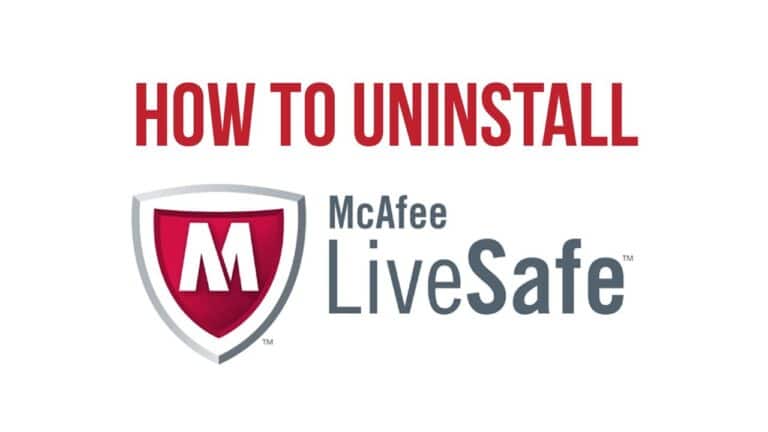How-to: Erzwingen Sie einen Neustart des iPhone 12, rufen Sie den Wiederherstellungsmodus, den DFU-Modus usw. auf. [Video]
Abgesehen vom iPhone SE verfügt jedes heute von Apple verkaufte iPhone über einen „Edge-to-Edge“-Bildschirm ohne physischen Home-Button. Wenn Sie ein Upgrade von einem Gerät mit Home-Taste durchführen, können Sie in diesem Auffrischungskurs lernen, wie Sie einen Neustart Ihres iPhone 12 erzwingen, in den Wiederherstellungsmodus, DFU-Modus usw. wechseln. Sehen Sie sich unser praktisches Video-Tutorial im Inneren an, um weitere Informationen zu erhalten.
Starten
Dieses Tutorial funktioniert für Alles neuere Versionen von iPhone 12, einschließlich iPhone 12 Pro und dem kommenden iPhone 12 mini und iPhone 12 Pro Max. Wenn ich jetzt den Begriff iPhone 12 verwende, beziehe ich mich auf alle Modelle des iPhone 12.
Sie müssen mit den Tasten Ihres iPhones vertraut sein, um eine der folgenden Funktionen ausführen zu können. Auf der linken Seite des iPhones befinden sich zwei Lautstärketasten sowie eine seitliche Taste auf der gegenüberliegenden Seite.
Da moderne iPhone-Hardware nicht über den Home-Button verfügt, spielen die Seitentaste sowie die Lautstärketasten eine entscheidende Rolle, wenn es um Force-Reset, Recovery-Modus, DFU-Modus usw. geht.
Videoverfahren
So schalten Sie das iPhone 12 aus
Das Ausschalten des iPhone 12 kann auf verschiedene Weise erfolgen. Der einfachste Weg, das iPhone 12 auszuschalten, besteht darin, die Seitentaste mit einer der Lautstärketasten gedrückt zu halten, bis das zum auslöschen schieben Der Cursor erscheint oben auf dem Bildschirm. Von dort aus wischen Sie einfach, um Ihr iPhone auszuschalten.
Sie können auch zu Einstellungen → Allgemein gehen, zum Ende der Seite scrollen und die Taste . drücken Fermer Taste. Dies wird dazu führen, dass zum auslöschen schieben Cursor oben auf dem Bildschirm erscheinen.
So schalten Sie das iPhone 12 ein
Um Ihr iPhone 12 neu zu starten, halten Sie die Seitentaste gedrückt, bis das Apple-Logo auf dem Bildschirm erscheint. Wenn dies nicht funktioniert, muss Ihr iPhone möglicherweise aufgeladen werden. Wenn Ihr iPhone einen schwarzen Bildschirm hat und die Seitentaste nicht funktioniert, kann dies daran liegen, dass sich Ihr iPhone 12 im DFU-Modus befindet. Sehen Sie sich das Tutorial zum Beenden des DFU-Modus unten an.
So erzwingen Sie einen Neustart des iPhone 12
Um einen Neustart des iPhone 12 zu erzwingen, gehen Sie schnell wie folgt vor:
Schritt 1: Drücken Sie Lautstärke erhöhen und loslassen.
Schritt 2: Drücken Sie Lautstärke verringern und loslassen.
Schritt 3: Halten Sie die Seitentaste gedrückt, bis ein schwarzer Bildschirm angezeigt wird.
Ihr iPhone 12 wird neu gestartet und automatisch auf dem Sperrbildschirm neu gestartet.
So versetzen Sie das iPhone 12 in den Wiederherstellungsmodus
Schritt 1: Verbinden Sie Ihr iPhone über ein Lightning-auf-USB-Kabel mit Ihrem Computer. Wenn Sie Ihr iPhone zum ersten Mal mit diesem Computer verbinden, müssen Sie die Taste drücken Confiance Schaltfläche, die auf dem angezeigt wird Vertrauen Sie diesem Computer Dialog, der erscheint. Sie müssen dann Ihr Passwort auf Ihrem iPhone eingeben, um die Kopplung zu bestätigen.
Führen Sie dann die folgenden Schritte kurz hintereinander aus:
Schritt 2: Drücken Sie Lautstärke erhöhen und loslassen.
Schritt 3: Drücken Sie Lautstärke verringern und loslassen.
Schritt 4: Halten Sie die seitliche Taste gedrückt, bis das Dialogfeld „Mit Computer verbinden“ auf dem Bildschirm angezeigt wird.
Wenn Sie bei einem Mac angemeldet sind, sollten Sie ein Finder-Fenster sehen, das bestätigt, dass Ihr iPhone 12 in den Wiederherstellungsmodus versetzt wurde. Von hier aus haben Sie die Möglichkeit, iOS zu aktualisieren oder wiederherzustellen.
So beenden Sie den Wiederherstellungsmodus auf dem iPhone 12
Um den Wiederherstellungsmodus zu beenden, halten Sie die Seitentaste gedrückt, bis das Dialogfeld „Verbindung zum Computer herstellen“ verschwindet. Ihr iPhone sollte auf dem Sperrbildschirm automatisch neu starten
So versetzen Sie das iPhone 12 in den DFU-Modus
Schritt 1: Verbinden Sie Ihr iPhone über ein Lightning-auf-USB-Kabel mit Ihrem Computer. Wenn Sie Ihr iPhone zum ersten Mal mit diesem Computer verbinden, müssen Sie die Taste drücken Confiance Schaltfläche, die auf dem angezeigt wird Vertrauen Sie diesem Computer Dialog, der erscheint. Sie müssen dann Ihr Passwort auf Ihrem iPhone eingeben, um die Kopplung zu bestätigen.
Führen Sie dann die folgenden Schritte kurz hintereinander aus:
Schritt 2: Drücken Sie Lautstärke erhöhen und loslassen.
Schritt 3: Drücken Sie Lautstärke verringern und loslassen.
Schritt 4: Halten Sie die Seitentaste 10 Sekunden lang gedrückt.
Schritt 5: Halten Sie die seitliche Taste gedrückt und halten Sie die Leiser-Taste 5 Sekunden lang gedrückt.
Schritt 6: Lassen Sie die Seitentaste los und halten Sie die Leiser-Taste weitere 10 Sekunden lang gedrückt.
Wenn Sie erfolgreich in den DFU-Modus wechseln, sollte Ihr iPhone auf einem schwarzen Bildschirm bleiben. Wenn das Apple-Logo angezeigt wird, ist ein Fehler aufgetreten und Sie müssen es erneut versuchen.
Wenn Sie bei einem Mac angemeldet sind, sollte der Finder erkennen, dass Sie in den Wiederherstellungsmodus gewechselt sind. Anstatt die Option zum Aktualisieren von iOS zu haben, sollten Sie nur die Option Wiederherstellen sehen, was ein weiterer Hinweis darauf ist, dass Sie erfolgreich in den DFU-Modus gewechselt haben.
So beenden Sie den DFU-Modus auf dem iPhone 12
Das Beenden des DFU-Modus ist etwas komplizierter als das Beenden des normalen Wiederherstellungsmodus:
Schritt 1: Drücken Sie Lautstärke erhöhen und loslassen.
Schritt 2: Drücken Sie Lautstärke verringern und loslassen.
Schritt 3: Halten Sie die Seitentaste gedrückt, bis Sie das Apple-Logo sehen. Ihr iPhone sollte auf dem Sperrbildschirm neu starten.
So deaktivieren Sie vorübergehend die Gesichts-ID auf dem iPhone 12
Um FaceID auf dem iPhone 12 vorübergehend auszuschalten, halten Sie eine der Lautstärketasten sowie die Seitentaste gedrückt, bis das zum auslöschen schieben der Cursor erscheint. Drücken Sie die Taste "X" unten auf dem Bildschirm, um zum Sperrbildschirm zurückzukehren, und Sie sehen eine Meldung mit der Meldung Ihr Passwort wird benötigt, um Face ID zu aktivieren. Sobald Sie Ihr Gerätepasswort eingeben, wird Face ID automatisch reaktiviert.
So verwenden Sie Notfall-SOS auf dem iPhone 12
Bitte beachten: Durch die Aktivierung des Notrufs SOS werden die Notrufbehörden kontaktiert. Bitte nutzen Sie diese Funktion nur im wirklichen Notfall.
Es gibt drei Möglichkeiten, einen Notruf SOS auf dem iPhone 12 anzurufen:
- Halten Sie eine der Lautstärketasten sowie die Seitentaste gedrückt und halten Sie jede Taste gedrückt, um den Notruf SOS auszulösen.
- Halten Sie eine der Lautstärketasten sowie die Seitentaste gedrückt, bis zum auslöschen schieben der Cursor erscheint. Verwenden Sie den Notfall-SOS-Schieberegler, um den Notfall-SOS zu aktivieren.
- Gehen Sie zu Einstellungen → Notruf SOS und aktivieren Sie die Anruf mit Seitentaste Schalter. Auf diese Weise können Sie den Notruf SOS anrufen, indem Sie die Seitentaste 5 Mal hintereinander drücken.
Wenn Sie von einem iPhone mit Home-Taste wie iPhone 7 oder iPhone 8 oder sogar iPhone SE der zweiten Generation aktualisieren, unterscheiden sich die Methoden zum Ausführen aller oben genannten Funktionen erheblich von denen, die Sie möglicherweise gewohnt sind.
Während Sie den Wiederherstellungsmodus nie verwenden müssen und die Verwendung des DFU-Modus noch unwahrscheinlicher ist, alle leute sollte wissen, wie man einen Neustart seines iPhones erzwingt. Ein Neustart erzwingen ist praktisch für die gelegentlichen Fälle, in denen Ihr iPhone extrem verklemmt oder vollständig nicht mehr reagiert. Wenn Sie nur einen Tipp aus diesem Tutorial nehmen, sollte es auf jeden Fall sein, wie Sie einen Neustart erzwingen.